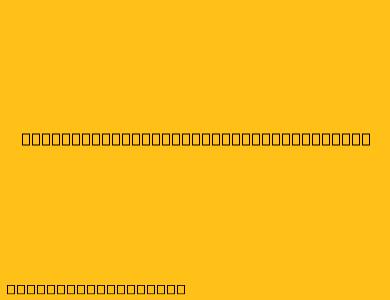Cara Menggunakan FTP Server di Android
FTP (File Transfer Protocol) memungkinkan Anda untuk mentransfer file antara komputer Anda dan server. Di Android, Anda dapat menggunakan aplikasi FTP server untuk membuat server FTP Anda sendiri, yang memungkinkan Anda untuk mengakses dan mengelola file di perangkat Android Anda dari perangkat lain seperti komputer atau laptop.
Berikut adalah panduan langkah demi langkah tentang cara menggunakan FTP server di Android:
1. Memilih Aplikasi FTP Server
Terdapat banyak aplikasi FTP server yang tersedia di Google Play Store. Beberapa pilihan populer meliputi:
- FTP Server
- FileZilla Server
- AndFTP Server
- ES File Explorer
Pilih aplikasi yang paling sesuai dengan kebutuhan dan preferensi Anda.
2. Mengatur Aplikasi FTP Server
Setelah Anda menginstal aplikasi FTP server, Anda perlu mengaturnya. Berikut adalah beberapa pengaturan umum yang perlu Anda konfigurasikan:
- Alamat IP: Ini adalah alamat IP perangkat Android Anda. Anda dapat menemukannya di menu "Tentang Ponsel" atau dengan menggunakan aplikasi pemindai jaringan.
- Port: Ini adalah port yang digunakan oleh server FTP Anda. Port default adalah 21, tetapi Anda dapat mengubahnya jika Anda inginkan.
- Nama pengguna dan kata sandi: Anda perlu mengatur nama pengguna dan kata sandi untuk mengakses server FTP Anda.
- Direktori root: Ini adalah direktori yang akan diakses oleh pengguna saat mereka terhubung ke server FTP Anda.
3. Menjalankan Server FTP
Setelah Anda mengonfigurasi aplikasi FTP server, Anda dapat menjalankannya. Aplikasi FTP server akan berjalan di latar belakang dan mendengarkan koneksi FTP.
4. Mengakses Server FTP
Untuk mengakses server FTP, Anda perlu menggunakan klien FTP pada perangkat lain, seperti komputer atau laptop. Beberapa klien FTP yang populer meliputi:
- FileZilla
- WinSCP
- Cyberduck
Masukkan alamat IP perangkat Android Anda, port, nama pengguna, dan kata sandi untuk terhubung ke server FTP Anda.
5. Mengelola File
Setelah Anda terhubung ke server FTP, Anda dapat mengelola file di perangkat Android Anda. Anda dapat:
- Mengunduh file: Mengunduh file dari perangkat Android Anda ke komputer Anda.
- Mengunggah file: Mengunggah file dari komputer Anda ke perangkat Android Anda.
- Membuat, menghapus, dan mengganti nama folder: Mengatur struktur file di perangkat Android Anda.
Keuntungan Menggunakan FTP Server di Android:
- Akses File Jarak Jauh: Anda dapat mengakses dan mengelola file di perangkat Android Anda dari perangkat lain, di mana saja.
- Membuat Cadangan: Anda dapat membuat cadangan file penting Anda di perangkat Android Anda ke komputer Anda.
- Berbagi File: Anda dapat berbagi file dengan pengguna lain dengan memberikan mereka akses ke server FTP Anda.
- Transfer File Besar: FTP sangat ideal untuk mentransfer file besar, yang mungkin sulit dilakukan melalui Bluetooth atau USB.
Catatan:
- Pastikan perangkat Android Anda terhubung ke internet untuk menggunakan FTP server.
- Pastikan aplikasi FTP server yang Anda gunakan dikonfigurasi dengan benar.
- Gunakan nama pengguna dan kata sandi yang kuat untuk melindungi server FTP Anda dari akses yang tidak sah.
Dengan mengikuti langkah-langkah di atas, Anda dapat dengan mudah menggunakan FTP server di Android untuk mengakses dan mengelola file di perangkat Android Anda dari perangkat lain.